【無料】音声生成 AI 機能が使えるおすすめツール 10 選【2026年最新版】

最近では AI 技術の進化により、さまざまな分野で革新的なツールが登場しています。その中でも、「音声生成 AI」は特に注目されており、ニュースのナレーションや YouTube の読み上げ、キャラクターボイスや応答メッセージなど、その活用幅はますます広がっています。
今回は、そんな音声生成 AI 機能を無料で活用できるおすすめのツールや実践的な使い方、使い道などをわかりやすくご紹介します。とっても簡単にできてしまうので、是非最後までお読みいただき、実践してみてくださいね。
もくじ:
- 音声生成 AI とは?簡単にできる?
- 音声生成 AI ツールの選び方
- 音声生成 AI 使用時の注意点
- 音声生成 AI 機能が使えるおすすめツール 5 選
- 実践!音声生成 AI 機能を使ってみよう!
- まとめ
音声生成 AI とは?簡単にできる?
「音声生成 AI」とは、入力したりコピペで貼り付けた文章を AI が音声で読み上げてくれる機能のことを言います。ひと昔前までは、実際に人間が発声した音声を録音しておき、無理やりつなげる事で読み上げ音声を作っていましたが、当然抑揚や発音などは再現されないため、非常に聞きにくい物でした。しかし、最近では AI の研究が進み、非常に自然で人間の発音に近い音声を再現できるようになったのです。
「読み上げ音声」の使い道としては、冒頭でも少し触れましたが、ニュースのナレーション、キャラクターボイスや応答メッセージ、最近では電車やバスなどの公共交通機関の車内案内などでも活用されています。個人的な利用法としては、YouTube の読み上げ音声付けたり、プレゼンで発表するときの解説文を読み上げるときなどに使えます。
読み上げ音声を AI で生成すると聞くと難しそうに聞こえますが、実際はとっても簡単にできてしまいます。音声読み上げ機能が提供されている音声編集サイトにアクセスして、読み上げて欲しい文字を入力して好きな音声(男性、女性、子供など)を選ぶだけで AI が一瞬で音声を生成してくれます。
次項では、無料で音声生成 AI 機能が使えるサイトやアプリを集めてみました。これらのツールを利用すれば、コストをかけずにプロフェッショナルな音声を作成することができるので、是非チェックしてみてくださいね。
音声生成 AI ツールの選び方
1.用途に合った機能と品質をチェック
まずは、自分の利用目的に合っているかを見極めましょう。
- 用途に合っているか:YouTube 動画や SNS のナレーション、ビジネスプレゼン、教材作成など、目的に合った機能が揃っているかを確認。
- 音声の品質と自然さ:購入前にサンプル音声を必ずチェック。イントネーションの自然さや滑らかさが、自分の用途にマッチしているかを聴き比べましょう。
- 調整機能の有無:音声の速度、高低、感情表現、イントネーションなどを調整できる機能があるか確認し、求めるレベルのカスタマイズが可能かチェックしましょう。
2. 利用条件とサポート体制を確認
次に、実際に利用する上での条件を確認します。
- 商用利用の可否: 生成した音声を商品や収益化動画などに利用する場合、商用利用が許可されているか、利用規約をよく確認しましょう。クレジット表記の有無なども確認が必要です。
- 対応言語:日本語だけでなく英語やその他の言語を使う予定がある場合は、多言語対応かどうかを確認しましょう。
- 出力ファイル形式:MP3、WAV、OGG などの音声ファイル形式や、用途に合わせた形式で出力できるかを確認します。
- 操作性・インターフェース:直感的に使えるか、または API 連携が可能かなど、自分の作業環境に合うかを確認しましょう。
3. 料金とサポート体制を比較する
最後にコスト面とサポートについても確認しておきましょう。
- 料金体系:無料プランと有料プランの機能を比較し、コスパの良さを検討。
- サポート体制:困ったときに問い合わせできるサポート体制が充実しているかも、選定のポイントとなります。
これらのポイントを参考に、まずは無料版やデモ音声を試してみて、自分にぴったりの音声生成 AI ツールを見つけてみましょう。
音声生成 AI 使用時の注意点
1. 著作権の確認
他人の声やキャラクターの声を真似る場合は、必ず権利関係や利用規約をチェックしましょう。商用利用の際は特に注意が必要です。
2. 個人情報の扱い
音声データに個人情報が含まれないようにしましょう。AI に入力した内容はツールによって学習に使われる場合があるため、機密情報のアップロードは避けましょう。
3. 倫理面での注意
他人を騙す目的やフェイクニュースに使用することは避けましょう。また、作成した音声が誰かを傷つけたり、誤解を招く内容にならないよう注意してください。
音声生成 AI 機能が使えるおすすめツール 10 選
それでは、おすすめのツールをご紹介していきます。いずれも自然な音声を再現できるツールですが、おすすめ順にご紹介しますので、難しいのは避けたいという方は、上位のツールから試してみてくださいね。
1. PC でもスマホでも OK!最新の音声生成 AI 機能が簡単に使えるサイト「MyEdit」

MyEdit(マイエディット)は、最新の AI 機能が多数搭載された人気の音声編集サイトです。ブラウザベースなのでソフトやアプリをダウンロードする必要がなく、PC でもスマホでもブラウザでサイトにアクセスするだけで気軽に使えます。また、日本語のカスタマーサポートもしっかりしているので安心して使えます。
音声生成 AI は「音声読み上げ」機能からでき、使い方もとても簡単で、生成したい内容を文章で入力、もしくはテキストファイルを取り込んで、音声のスタイル(女性、男性、子供など)を選ぶだけであっという間に読み上げ音声を生成することができます。
話し方も「陽気」や「悲しい」など複数のスピーキングスタイルが用意されていて、「物語」や「娯楽」などのユースケースも目的にあわせて選ぶことができます。言語も日本語、英語(英国・米国)、中国語などを含む 8 言語に対応しています。
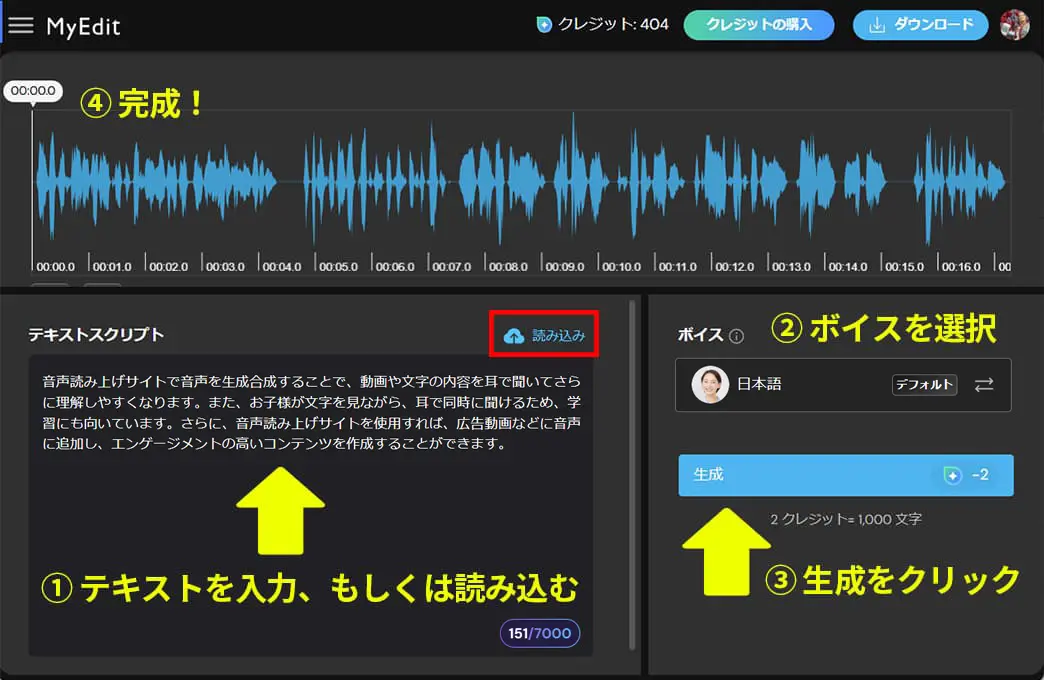
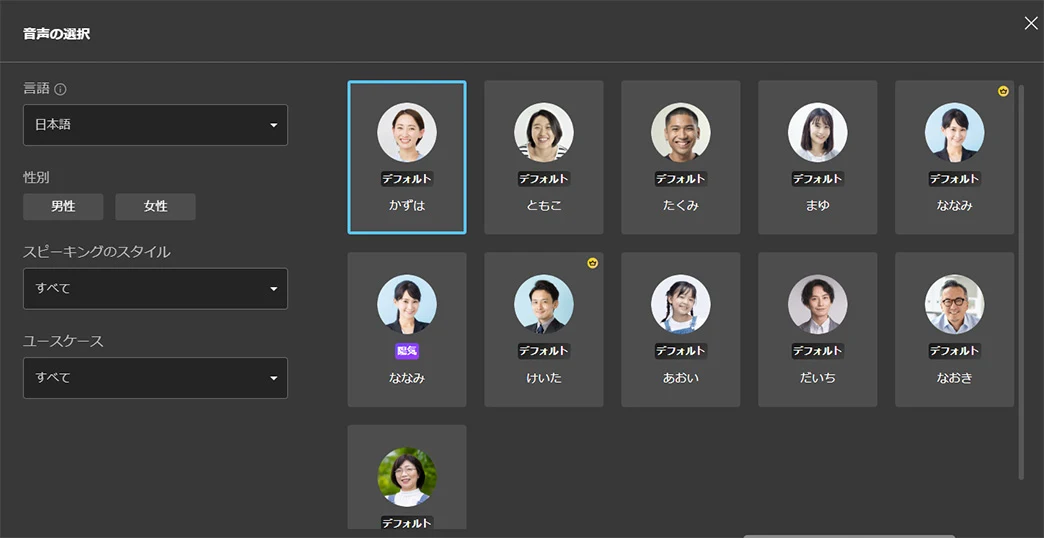
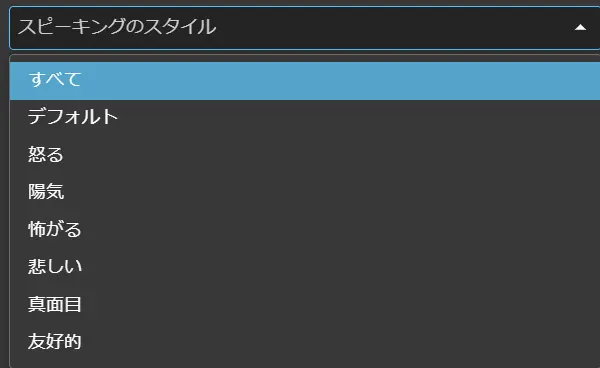
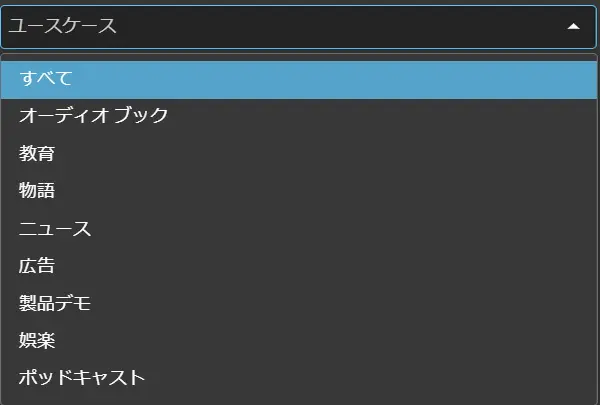
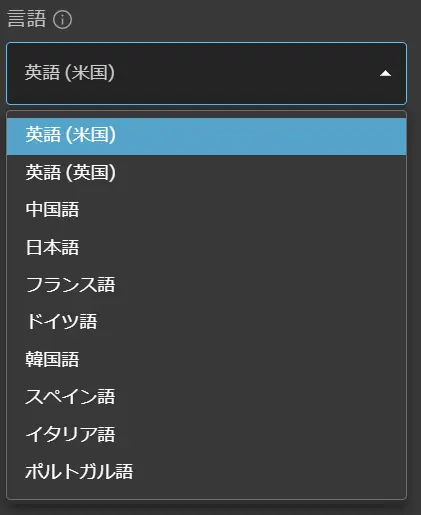
また、音声読み上げ機能以外にも、自分の声を変えられるボイスチェンジャー、自動文字起こし、AI 効果音作成、音声ノイズ除去など、音声編集に関するさまざまな便利機能が揃っています。
このあとご紹介する「実践!音声生成 AI 機能を使ってみよう!」では、こちらのサイトを使用して解説します。MyEdit は無料で使えますので、試してみたい方は上記リンクよりアクセスしてみてくださいね。
◆ MyEdit で無料のクレジットを獲得する方法
MyEdit の 音声文字起こし機能を使用するには「クレジット」という仮想ポイントが必要となります。
このクレジットは、アカウント登録することで 1 日 1 回 3 クレジットを無料でもらうことができるので、まずは前準備としてクレジットのもらい方を解説していきます。※クレジットは購入することも可能です。
MyEdit でアカウントを作成したら、ページ右上の自分のアイコンをクリックし、下に出てくる「無料クレジットを獲得」をクリックします。すると、クレジット獲得のポップアップが出てくるので、「3 クレジットをもらう」をクリックしてゲットしましょう。
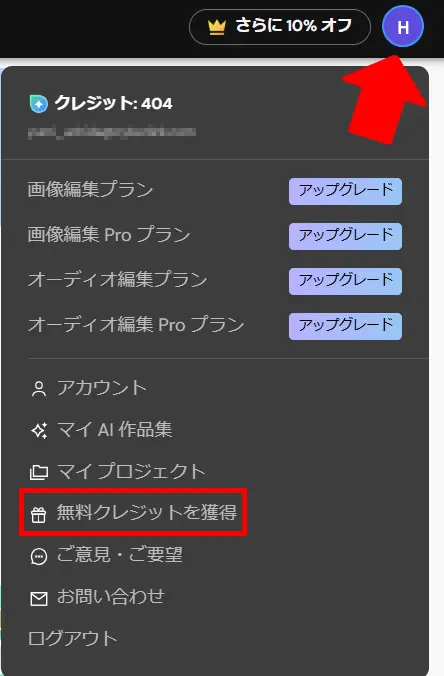
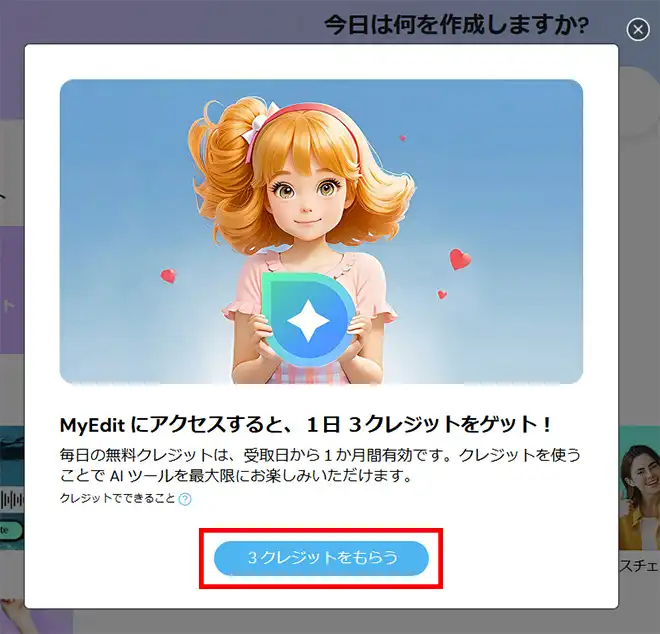
上記の方法で毎日 MyEdit にアクセスするだけで無料でクレジットがもらえて、有効期限は取得日から 1 カ月です。毎日アクセスしてクレジットを無料でゲットしておきましょう!
| サービス名 | MyEdit(マイエディット) |
|---|---|
| 価格 | 無料プランあり(毎日 3 クレジット付与) オーディオ編集プラン:580 円 / 月 *年契約 オーディオ編集プロプラン:980 円 / 月 *年契約 |
| 機能 | テキスト読み上げ 文字起こし AI 効果音生成 ボイスチェンジャー 音声ノイズ除去 ポッドキャスト編集 など多数 |
| 特徴 | オンラインツールで気軽に使用できる UI が分かりやすい 10 種類の言語に対応 テキスト読み上げ以外にも多くの機能が使える |
2. 高クオリティな音声生成ができる「ElevenLabs」
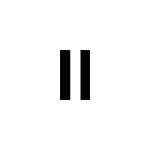
ElevenLabs (イレブンラボ) は AI 音声モデルを使用し、ナレーションやオーディオブック向けの最先端AI音声生成まで可能な AI 音声生成のツールです。ソフトウェアのインストールは必要なく、オンライン上でテキストを入力し、音声を選択するだけで、高クオリティの音声を生成することができます。
かなり多くの種類の声を選ぶことができる点と、高クオリティの音声が生成できる点が特徴の音声生成ツールです。また生成スピードも速いです。
無料でも利用することができ、登録すると 10000 クレジット(約10分)が付与され、無料で AI 音声生成を利用することができます。
ひと月にそれ以上利用したい場合は、月額 5 ドルからアップグレード版を契約することができます。
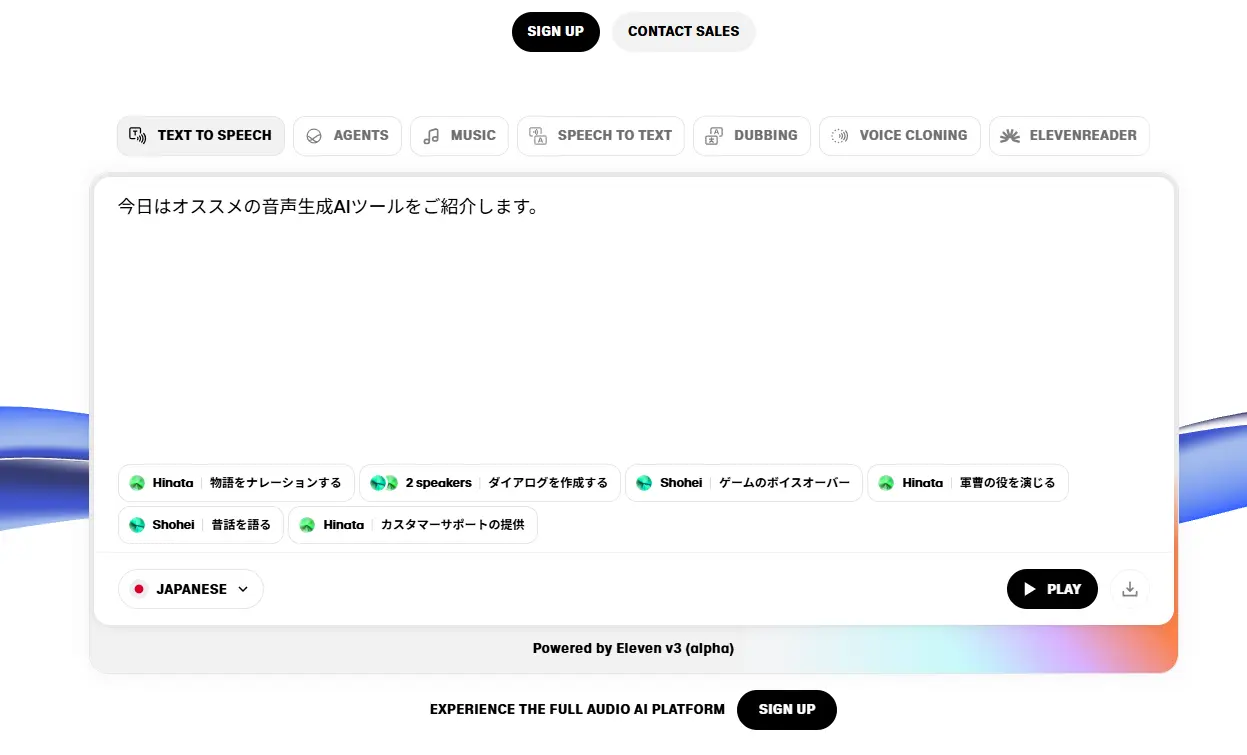
| 項目 | ElevenLabs(イレブンラボ) |
|---|---|
| サービス名 | ElevenLabs(イレブンラボ) |
| 価格 |
無料プラン:月10,000 クレジット(10分) Starter:$5/月 30,000 クレジット(30分) Creater:$22/月 100,000 クレジット(100分) Pro:$99/月 500,000 クレジット(500分) |
| 機能 |
テキスト読み上げ ボイスチェンジャー サウンドエフェクト など |
| 特徴 |
声の種類が多い 高クオリティ 生成スピードが速い |
3. 声の種類が豊富な音声生成 AI 「CoeFont」

CoeFont(コエフォント)は、無料で使える音声生成とボイスチェンジャーサービスです。1 位のMyEdit同様にブラウザベースのサービスのため、機器のスペックなどにとらわれずに通信環境とブラウザさえあればかんたんに読み上げ音声を作成できます。「声」の種類も豊富で、人気の声優からアナウンサー、実業家などさまざまに取り揃えられており、テキストを入力するだけの直感的な操作で、それらの声を使って簡単に AI 音声作成することができます。無料での使用の場合はクレジットの表記などが必要なため、使用前に注意事項を確認しておく必要があります。
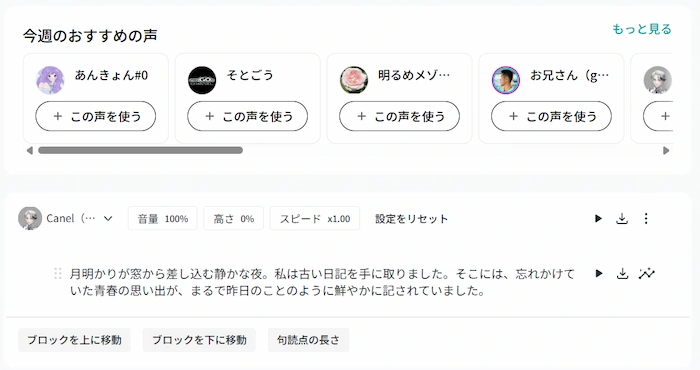
| サービス名 | CoeFont(コエフォント) |
|---|---|
| 価格 | 無料プランあり(800文字まで、商用利用不可) Standardプラン 3,300円 /月 (税込) Plus ¥55,000/月(税込) |
| 機能 | テキスト読み上げ ボイスチェンジャー AI 通訳 |
| 特徴 | ひろゆきボイスや、人気の声優からアナウンサー、実業家などの有名人の声が選べる |
4. 音声読み上げに特化したサイト「音読さん」

音読さん(おんどくさん)は、音声読み上げに特化したサイトサービスです。テキストを入力して声を選ぶだけの非常に簡単な UI で使用できる初心者向けの読み上げサービスで、無料で月 1,000 文字まで、無料のユーザー登録をすれば月 5,000 文字までの読み上げ音声を作成できます。速度や声の高低も調整できるため、こちらを上手く調整することでお好みの声を生成することができます。また、画像をアップロードするとそこに書いてある文字を認識して読み上げてくれます。

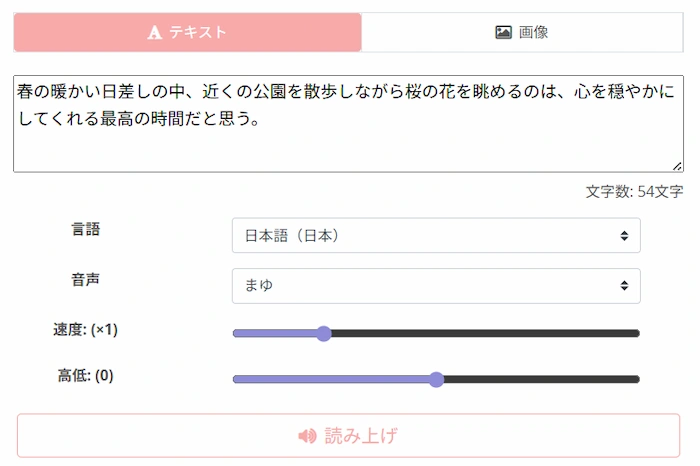
| サービス名 | 音読さん(おんどくさん) |
|---|---|
| 価格 | 無料プランあり(1,000 文字 / 月、登録すると5000 文字 / 月) ベーシックプラン(200,000 字 / 月):980 円 / 月 バリュープラン(450,000 字 / 月):1,980 円 / 月 プレミアムプラン(1,000,000 字 / 月):2,980 円 / 月 |
| 機能 | テキスト読み上げ |
| 特徴 | シンプルな UI 無料で 5,000 文字まで使用できる 約 80 か国語に対応 速度や高低を調整可能 商用利用可能(無料プランは要クレジット表記) |
5. いろいろなキャラクターボイスの音声生成 AI「VOICEVOX」

VOICEVOX(ボイスボックス)は、無料で使えるテキスト読み上げ・歌声合成ソフトです。1 位の MyEdit とは違い、ソフトをダウンロードして使うタイプのため、PC でしか使えませんが、商用利用もできますので使っている人も多いです。普通に音声を生成するだけなら、文章を入力するだけでできますし、少々操作は難しくなりますが、イントネーションの調整もできます。また、面白い機能としては歌声も合成できるので、幅広い使い道があります。
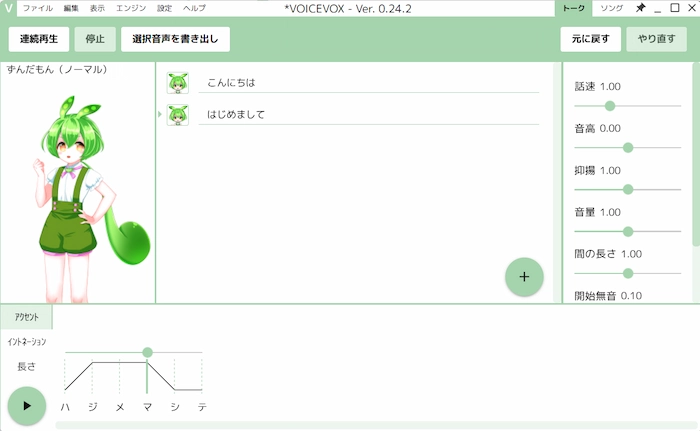
| サービス名 | VOICEVOX(ボイスボックス) |
|---|---|
| 価格 | 商用・非商用問わず無料(詳しくは各キャラクターの利用規約をご参照ください) |
| 機能 | テキスト読み上げ |
| 特徴 | ずんだもんボイスなどの、アニメっぽい声が多数用意されている |
6. 自分の声をモデル化できる「Voice Space」
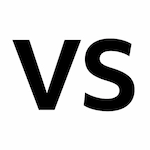
Voice Space(ボイススペース) は最先端のAIを用いたテキスト読み上げ、ボイスチェンジを提供するサービスで、テキストか音声ファイルを用意することでかんたんに音声を生成できるツールです。
数多くの女性や男性の声、アニメボイスなどから選択することができます。
言語は2025年9月現在は日本語、英語、中国語のみの対応なので、それら以外の外国語を使用したい方には向きません。
有料版では自分の声を録音して、オリジナルのモデルを作ることができます。
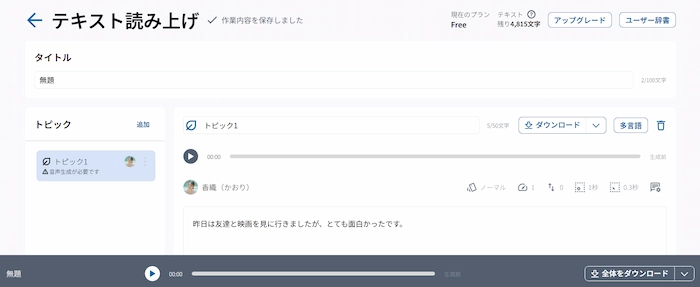
| サービス名 | Voice Space(ボイススペース) |
|---|---|
| 価格 | 無料プランあり(クレジット表記が必要、5000文字まで) Basic:3,000 円/月 (毎年60万文字) |
| 機能 | テキスト読み上げ ボイスチェンジャー |
| 特徴 | サイトが日本語メインなので分かりやすい 有料版では自分の声を録音して、オリジナルのモデルを作ることができる 外国語は英語と中国語のみ対応 |
7. API にも対応「Murf AI」
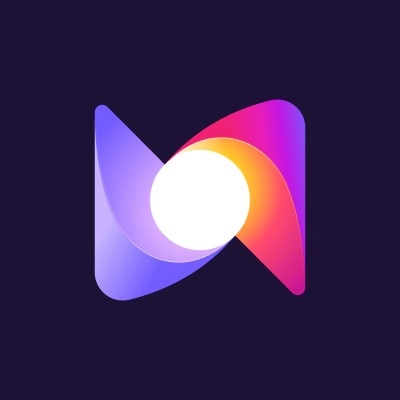
Murf AI(マーフエーアイ)は AI 音声生成がオンライン上で行える AI 音声生成ツールです。音声AIエージェント、音声コンテンツ、研修・マーケティング用ナレーション、ポッドキャストなど、さまざまな用途に対応可能です。 UI は英語ですが、日本語の音声生成にも対応しています。API にも対応。 フリープランではテキストを入力してプレビューの声を聞くことはできますが、その音声をダウンロードすることはできません。
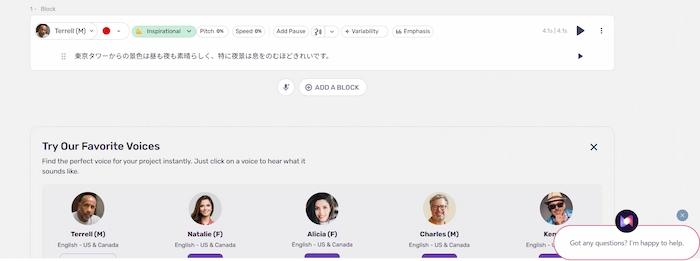
| サービス名 | Murf AI(マーフエーアイ) |
|---|---|
| 価格 | 無料プランあり(ダウンロード不可) Creatorプラン:$19 / 月 Businessプラン:$66 / 月 |
| 機能 | テキスト読み上げ |
| 特徴 | UI が英語なので慣れるまで難しい API に対応 |
8. 音声生成機能も追加「Canva」

Canva(キャンバ)はオンライン上でデザインが行えるツールですが、現在は様々な AI 機能が搭載されています。その中の一つに、AI 音声生成機能があります。
上記で紹介したツールに比べると、日本語の声の種類は現状では男女の二種類しかないため、幅広い使用は難しいかもしれませんが、音声にこだわりがなく、普段 Canva を使っている方にとっては、簡易的に AI 音声生成にアクセスできるため使い勝手がよいと感じるかもしれません。
無料版の Canva ユーザーでも使用することができました。
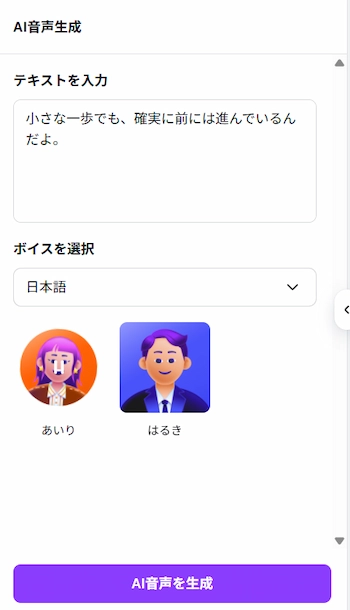
| サービス名 | Canva(キャンバ) |
|---|---|
| 価格 | 無料プランあり Canva プロ:8300円 / 年・1180円 / 月 |
| 機能 | テキスト読み上げ ボイスチェンジャー |
| 特徴 | サイトが日本語メインなので分かりやすい 有料版では自分の声を録音して、オリジナルのモデルを作ることができる 外国語は英語と中国語のみ対応 |
多数のアニメボイスが使える「にじボイス」

にじボイスは、AI を活用した音声生成プラットフォームです。キャラクターを選択しテキストを入力することで、誰でも簡単に感情豊かな音声を生成することができます。
アニメボイスが多数あるのがにじボイスの特徴です。可愛い女の子の声から、ミステリアスなイケメンボイス、子供や動物のキャラクターのような声など、幅広いキャラクターから音声を選択することができます。音声はスピードを変更することができます。
感情表現などを指定することはできませんが、キャラクターの個性を出した音声を生成してくれます。
また、無料版ではサンプルの声を聞くことはできますが、実際にテキストを入力して音声を生成・ダウンロードすることはできません。
※にじボイスは2025年10月1日(水)10:00より、審査制のクローズドプレミアムサービスへの移行します
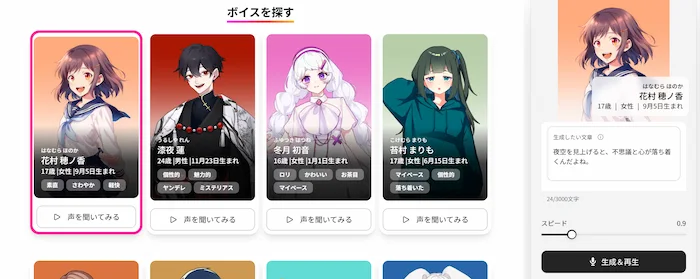
| サービス名 | にじボイス |
|---|---|
| 価格 | スタートプラン(月間5,000文字):490 円 /月 ベーシックプラン(月間10,000文字):980 円 /月 スタンダードプラン(月間30,000文字):2,940円 /月 プレミアムプラン(月間100,000文字):9,800円 /月 プロプラン(月間500,000文字):44,980円 /月 ビジネスプラン(月間1,000,000文字):82,500円 /月 |
| 機能 | テキスト読み上げ |
| 特徴 | アニメ風の声が多数 2025年10月1日(水)10:00より、審査制のクローズドプレミアムサービスへの移行 |
10. Google が提供する音声生成 AI「Text-to-Speech」
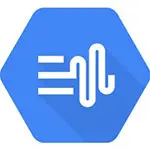
Text-to-Speech(テキストトゥスピーチ)は、検索エンジン大手の Google が提供する AI サービスです。 入力したテキストを自然な音声に生成することに特化しており、大手企業などでも導入事例のある人気のサービスです。アカウント登録することで 300 ドル分の無料クレジットを獲得でき、無料で使うことができますが、有料課金をすることで英語、中国語(北京語)など 50 以上の言語と方言、380 種類以上の音声から使用する音声を選ぶことができるようになります。
| サービス名 | Text-to-Speech(テキストトゥスピーチ) |
|---|---|
| 価格 | 無料で使用できる文字数を超えると、文字数に基づいて課金 使用するモデルにより料金が異なる |
| 機能 | テキスト読み上げ |
| 特徴 | Google Cloud の機能の一つ 50 以上の言語と言語変種、380 種類以上の音声から選択可能 |
実践!音声生成 AI 機能を使ってみよう!
それでは実際に AI で音声を生成してみましょう。今回はおすすめの 1 位でご紹介した MyEdit を使って解説していきます。MyEdit はオンラインの画像とオーディオの編集ツールですが、すべての作業がオンラインで完結するので、ソフトやアプリをインストールする必要がなく、PC でもスマホでもすぐに使うことができます。
ここでは、「PC での音声生成 AI 機能の使い方」と「スマホでの音声生成 AI 機能の使い方」を別々にご紹介しますので、お使いのデバイスにあわせてお選びください。読みながら一緒に試してみたい方は以下の「試してみる」をクリックしてくださいね。
PC での音声生成 AI 機能の使い方
ステップ 1:
音声読み上げ機能のページにアクセスする
MyEdit のサイトを開くと下のような画面になります。
この画面でメニューから「音声編集」を選択し、「音声読み上げ」をクリックします。
または、以下の URL に直接アクセスしてください。
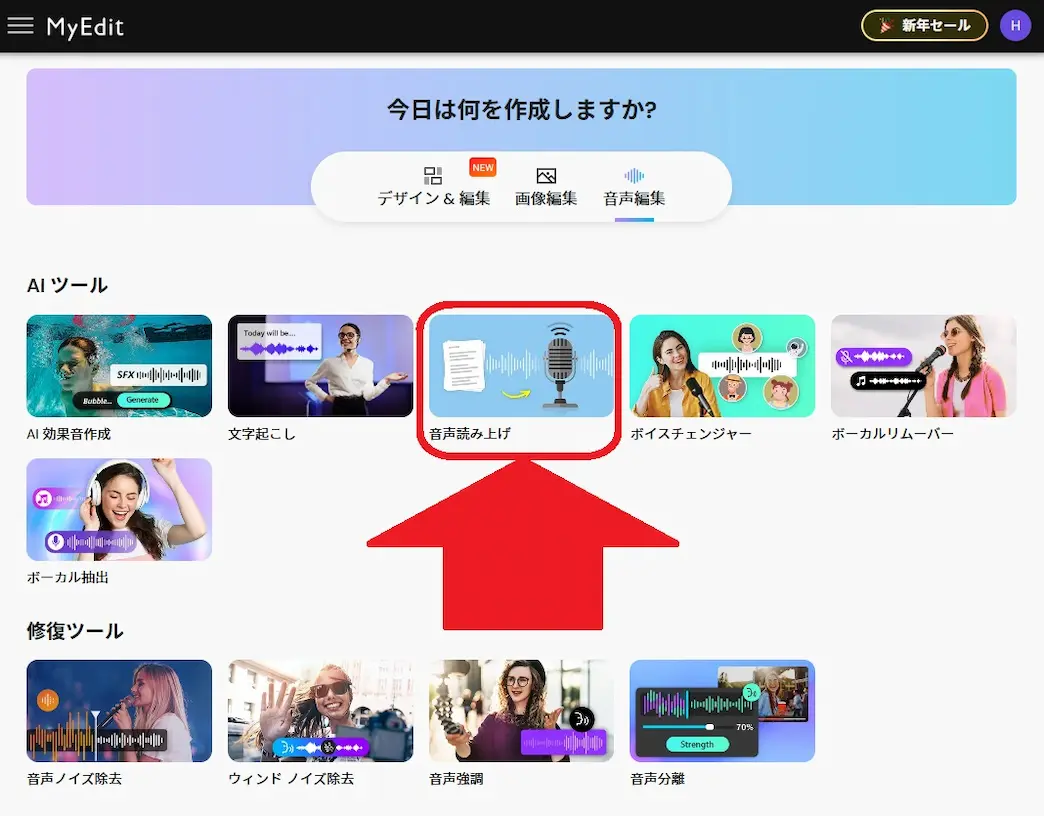
音声読み上げのページが開いたら、「スピーチの作成」をクリックして読み上げ文章の入力を開始します。
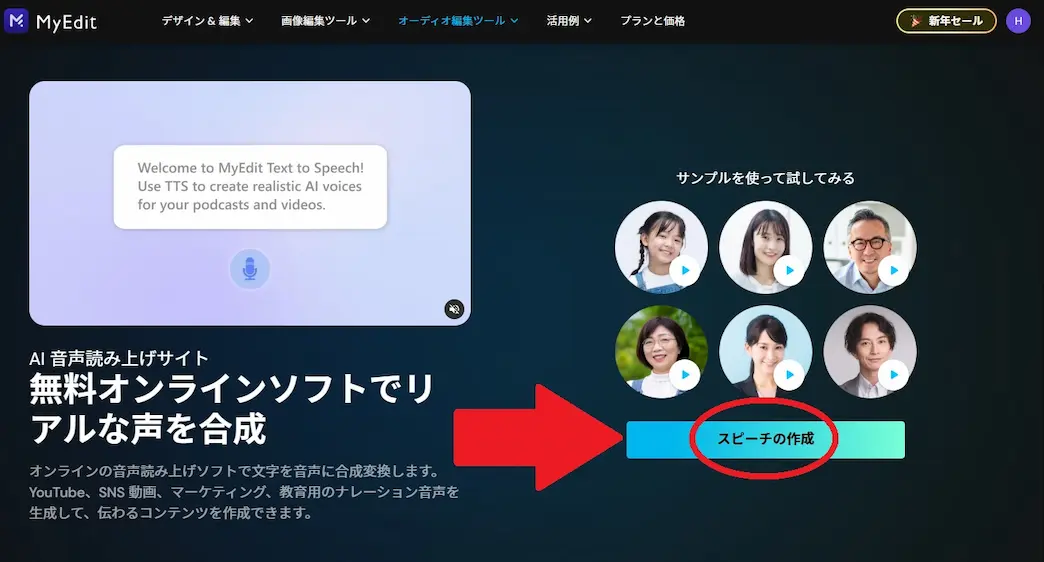
ステップ 2:
読み上げたい文章を直接入力、もしくはファイルを読み込む
音声読み上げのページを開いたら、「テキストスクリプト」に、読み上げてほしい言葉を文字で直接入力します。
なお、メモ帖やテキストファイルから文字をコピペで貼り付けたり、右上の「読み込み」からテキストファイルそのものを読み込むこともできます。
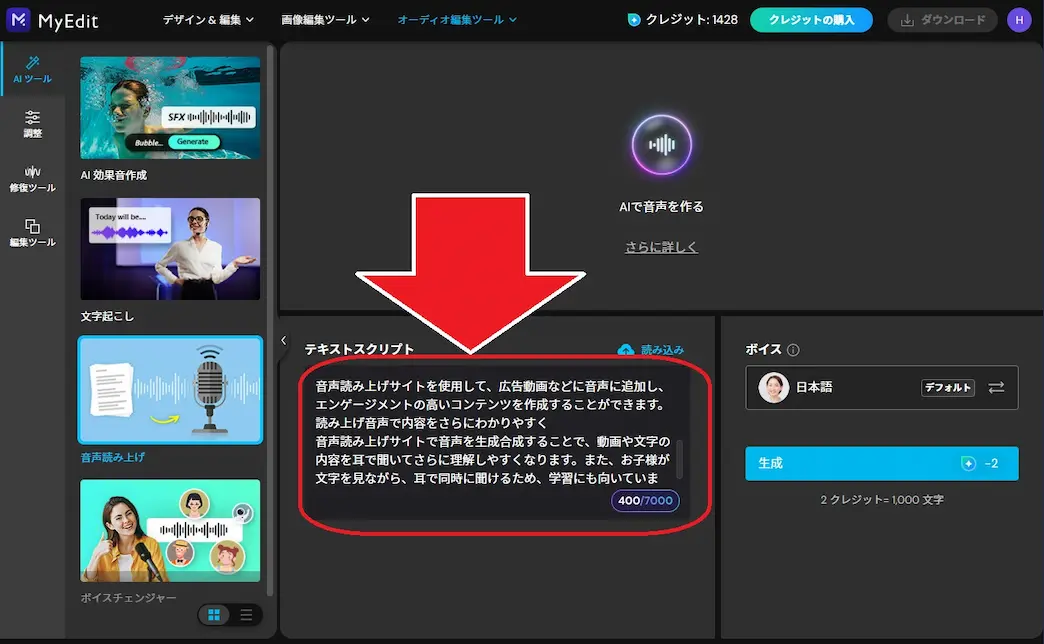
ステップ 3:
言語、音声プロファイルを選択する
次に、読み上げる音声の言語やプロファイル(声色)を選択します。
画面内の「ボイス」と書かれた所をクリックしましょう。
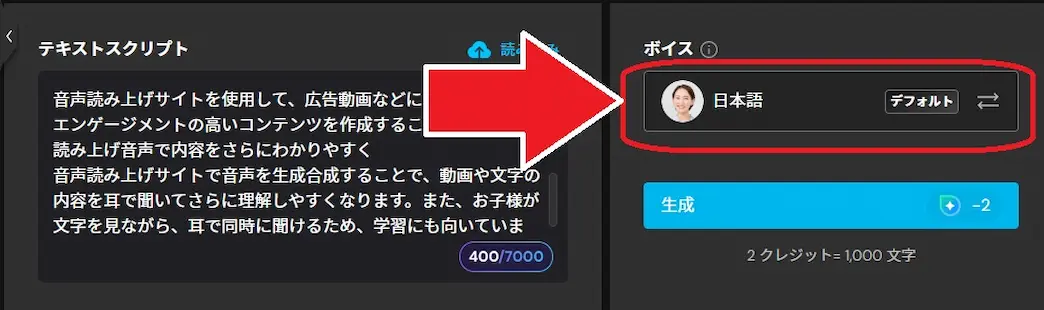
すると以下のような画面が開きます。
ここで声の言語を選択したり、音声の性別、スピーキングスタイル(話し方)、ユースケース(事例別)を選択することでたくさんあるボイスプロファイルの中から絞ることができます。
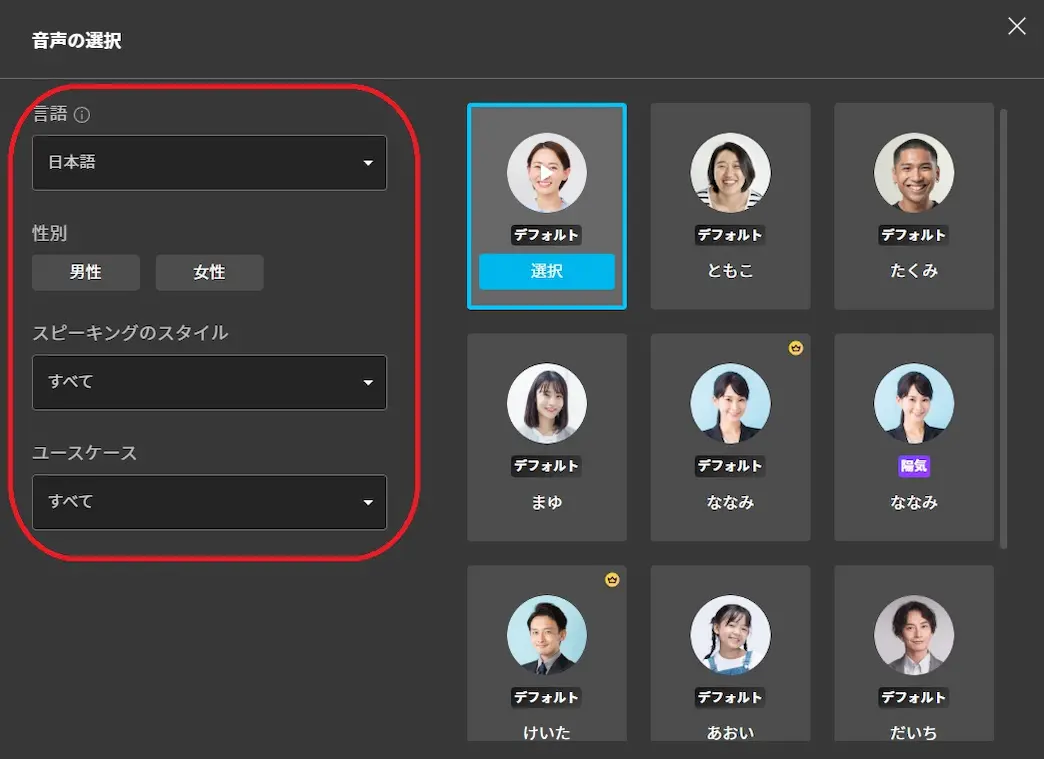
実際に声を聞いてみたい場合は、顔写真をクリックするとサンプル音声が流れます。作品のイメージに合った声を選んでみましょう。
使いたい声が決まったら顔写真の下の「選択」をクリックします。
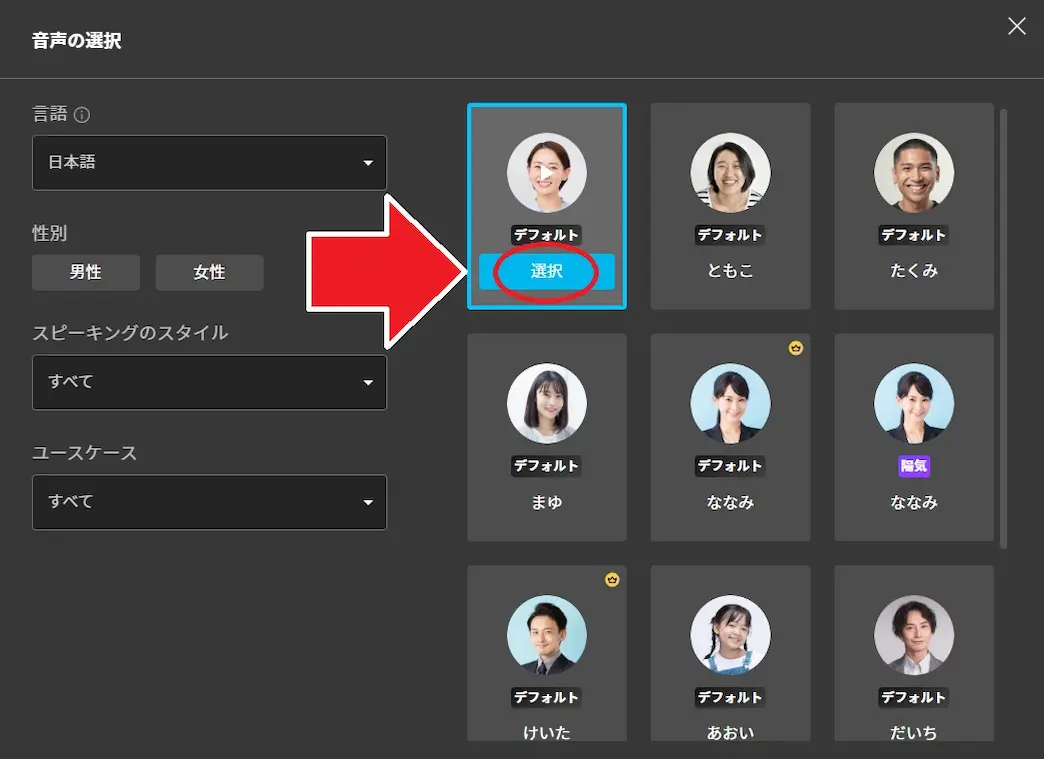
ステップ 4:
生成をクリックする
使いたいボイスを選んだら、右下の「生成」ボタンをクリックして読み上げ音声を生成することができます。
なお、生成には 1,000 文字につき 2 クレジットが消費されます。
冒頭で「クレジットの獲得方法」を解説していますので、まだ獲得していない場合はこちらをご確認ください。

ステップ 5:
生成された音声を確認して保存する
「生成」をクリックすると数秒で読み上げ音声が生成され、以下のような画面になります。
この画面では生成された音声が波形として表示されます。
この画面で「再生」ボタンをクリックすると生成された読み上げ音声を聞くことができます。
問題なければ、右上の「ダウンロード」ボタンをクリックして生成した音声を保存することができます。
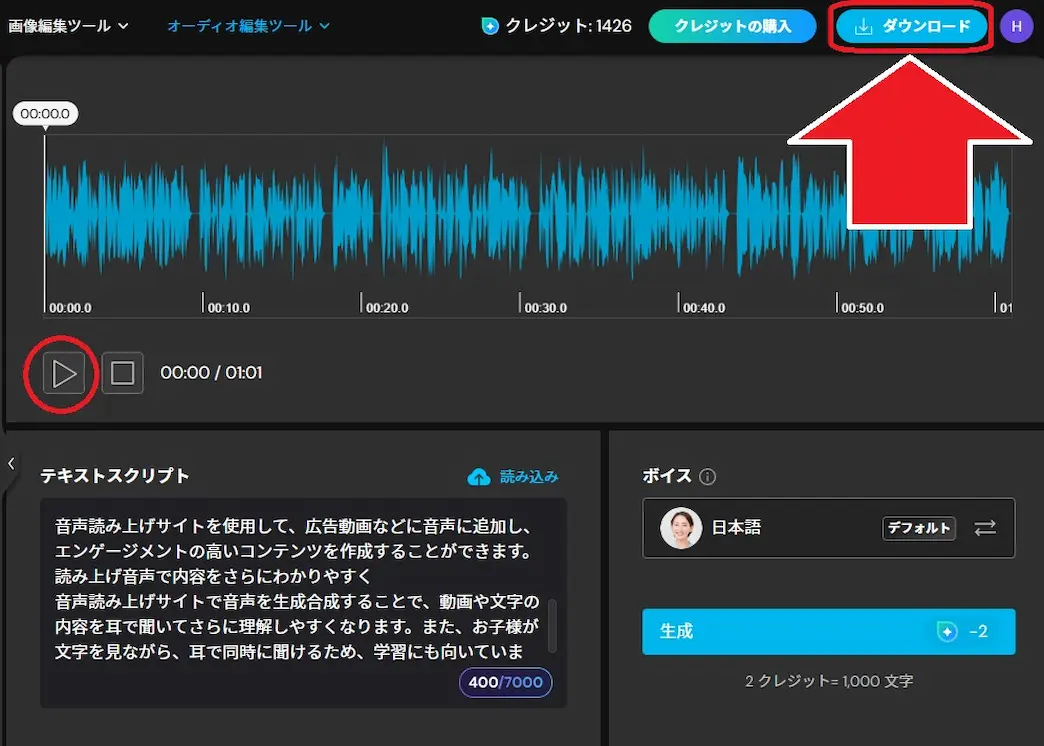
スマホでの音声生成 AI 機能の使い方
MyEdit はブラウザで使用するツールですので、同じ音声読み上げ機能がスマホでもできてしまいます。
操作画面がスマホになるだけで、使い方は PC とほぼ同じです。外出先からでもスマホだけで読み上げ音声を簡単に作ることができます。
ステップ 1:
音声読み上げ機能にアクセスして文章を入力する
スマホで以下の「試してみる」をタップして「音声読み上げ」機能のページを開きます。
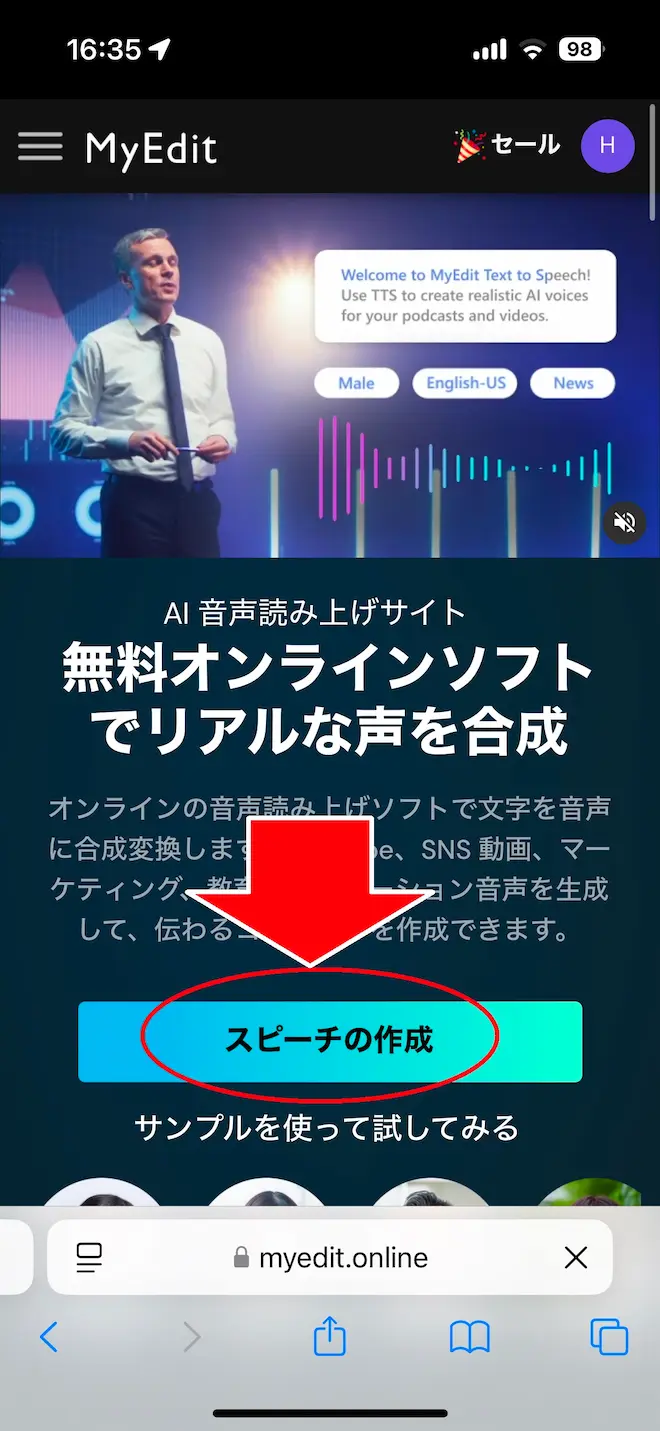
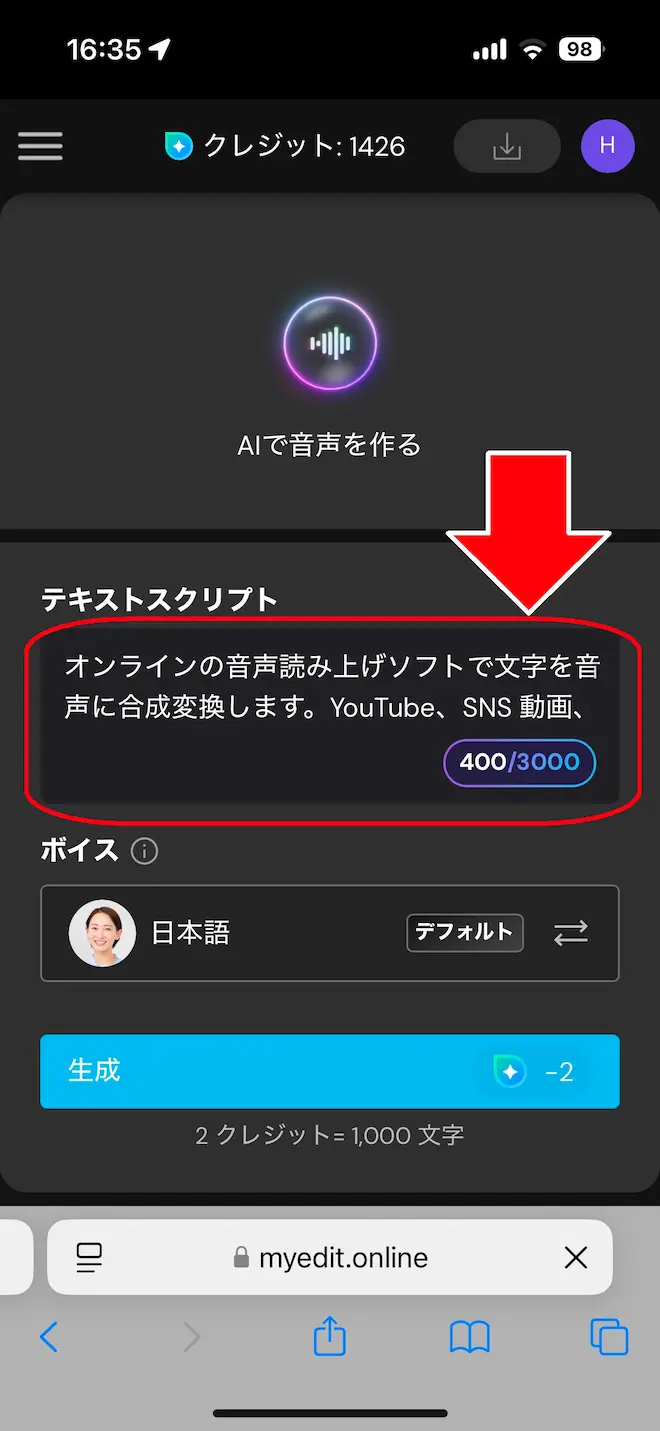
ステップ 2:
音声プロファイルを選択する
読み上げたい文章は入力したら、ボイスをタップし、好きな声を選び、下の「選択」ボタンで声を決定します。
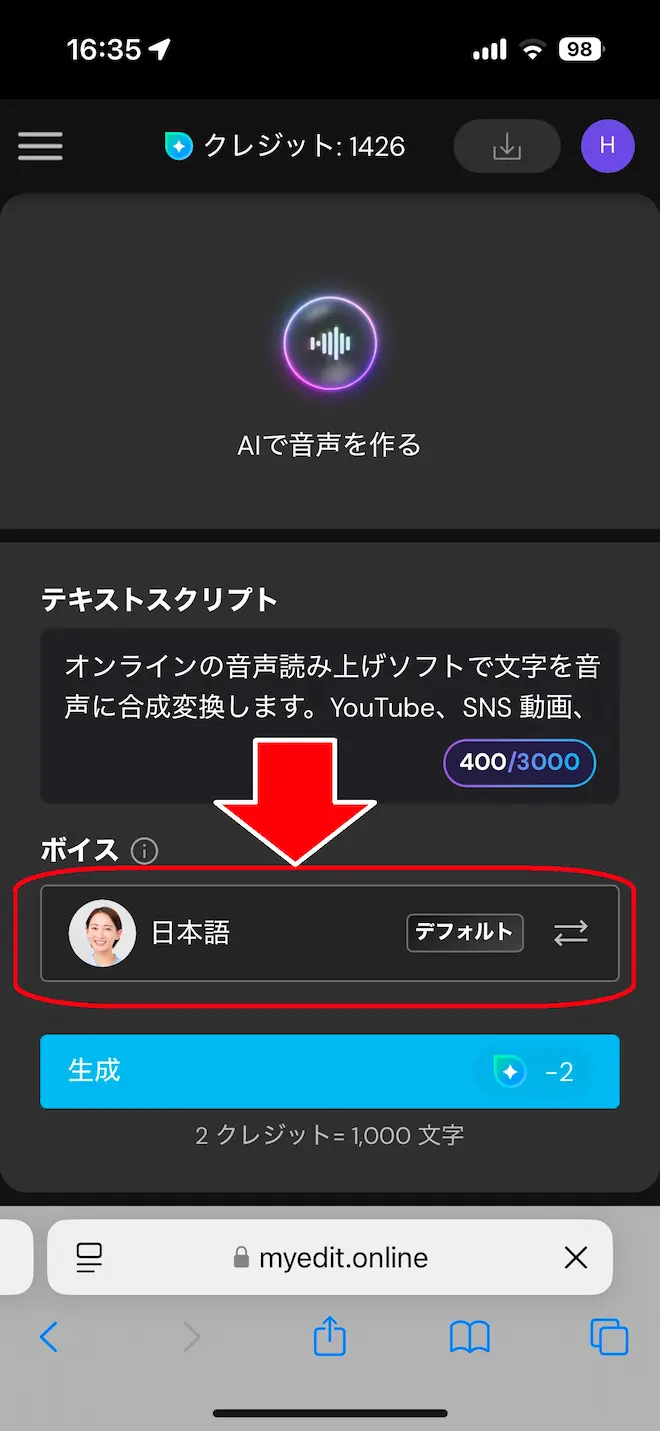
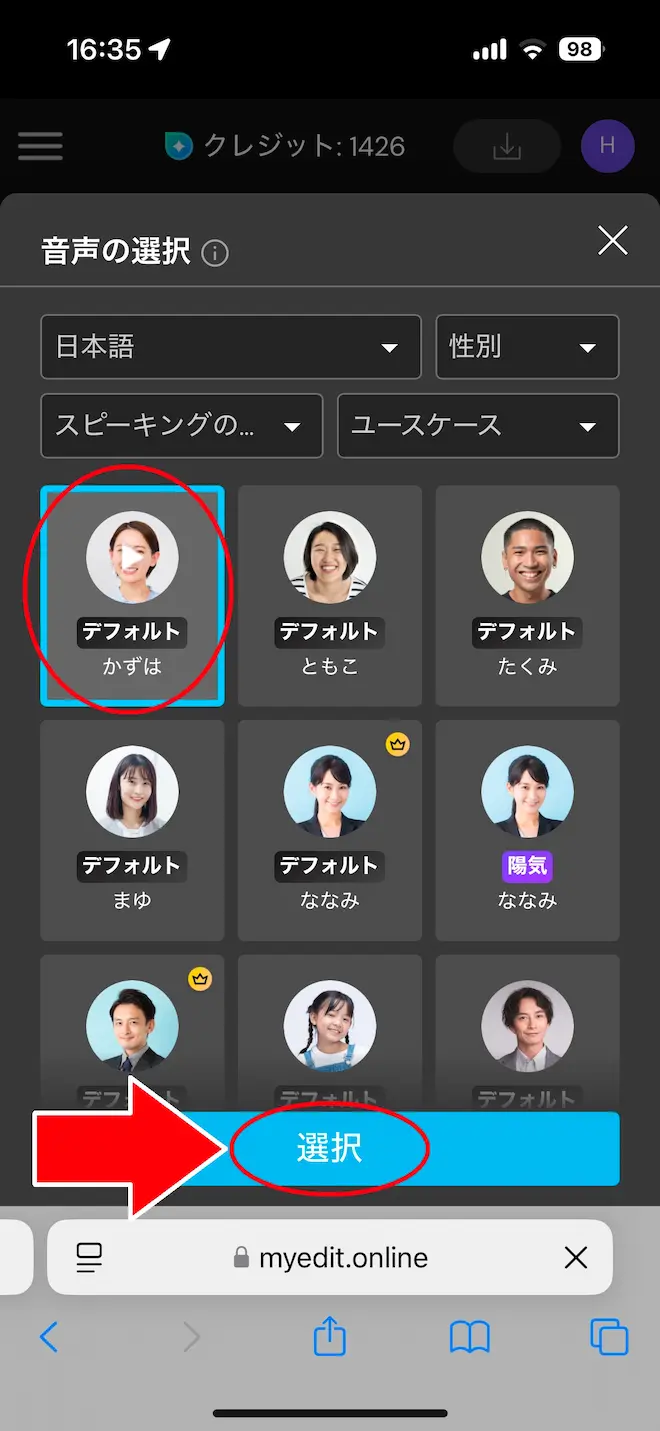
ステップ 3:
「生成」をタップして音声を確認後、保存する
最後に「生成」をタップします。
生成された音声を確認し問題が無ければ、右上のボタンからダウンロードして読み上げ音声を保存しましょう。
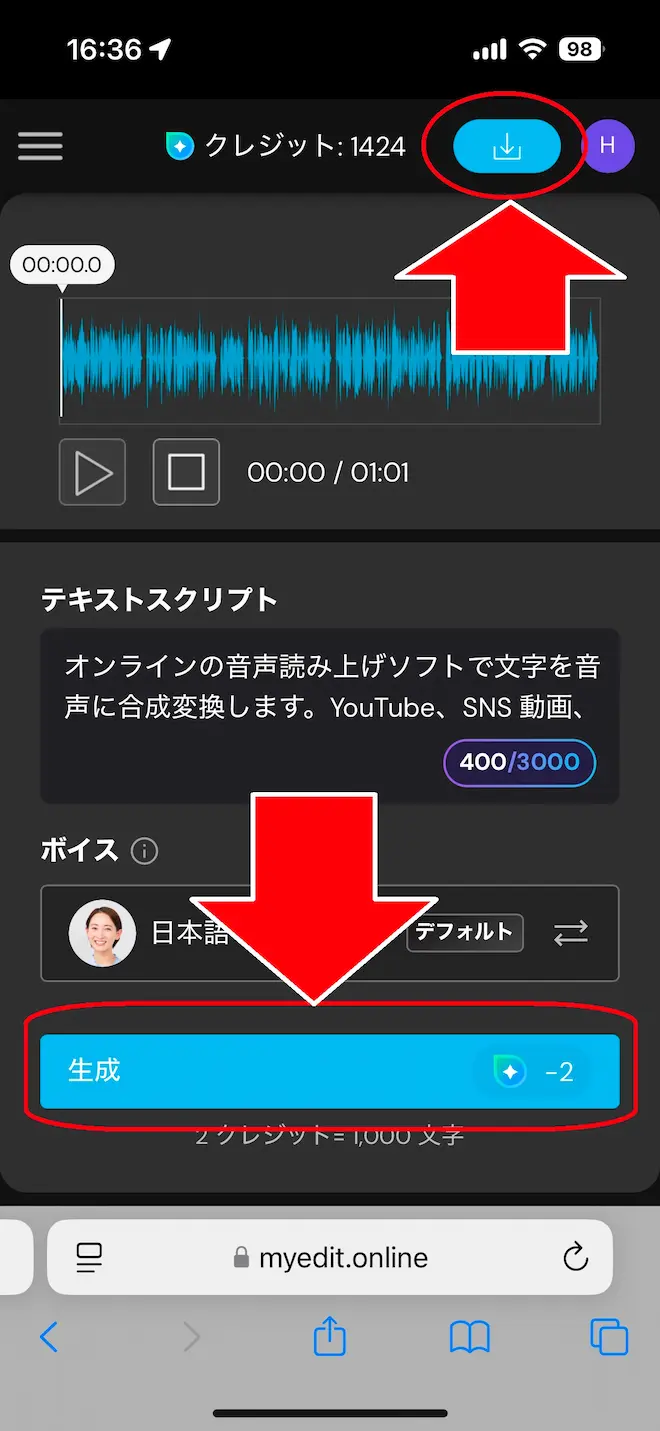
このように PC でもスマホでもかんたんに読み上げ音声を作ることができますので、ぜひチャレンジしてみてくださいね!
まとめ
今回は、音声生成 AI 機能が使えるおすすめツールのご紹介と、実際に読み上げ音声を生成する方法をご紹介しました。
YouTubeに音声を付けたいけど自分で声を出すのは恥ずかしい時や、男性だけど女性の声で解説文の読み上げをしたいときなど、使い方は無限にありますので、ぜひいろいろと活用してくださいね!
なお、おすすめ 1 位でご紹介した MyEdit は、ソフトやアプリをダウンロードする必要がなく、PC やスマホでサイトにアクセスするだけで気軽に使える上、サイトは日本語に対応していてサポートも充実しているので安心して使うことができます。今回のような音声を生成するだけでなく、音声や画像編集に関連するさまざまな便利なツールを搭載していますので、ぜひこの機会に以下の「試してみる」よりアクセスして色々なツールをお試しください!
▼ MyEdit 音声読み上げはこちら
▼ MyEdit 音声編集はこちら





